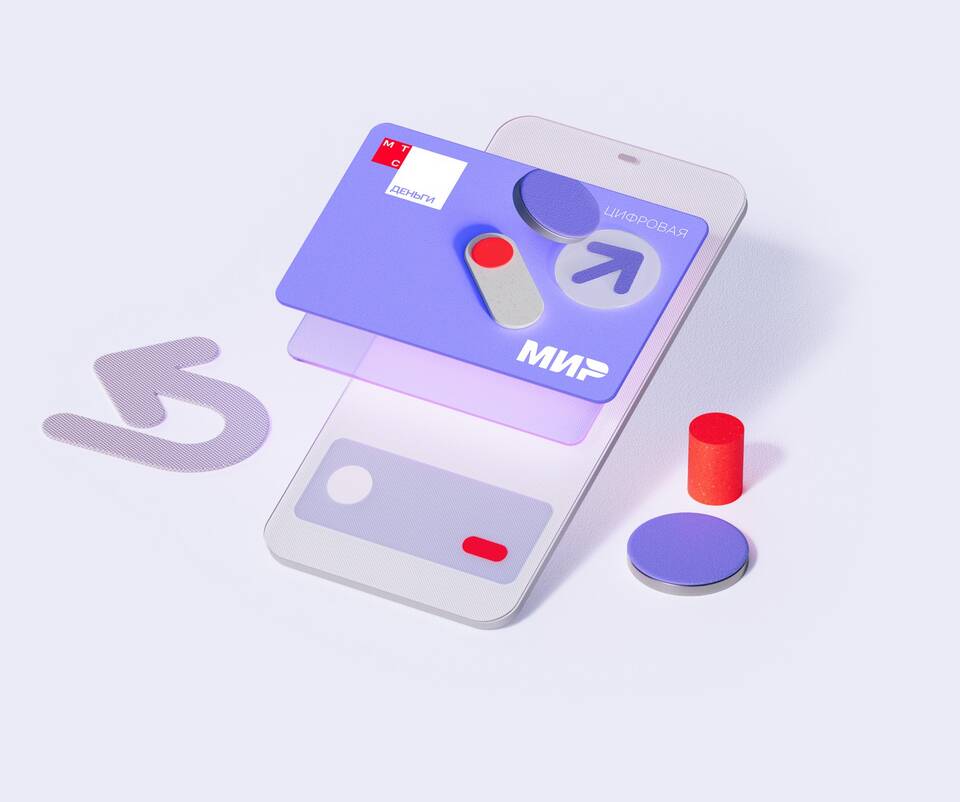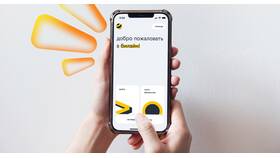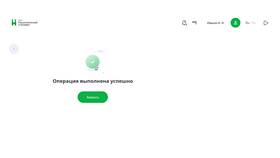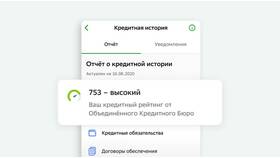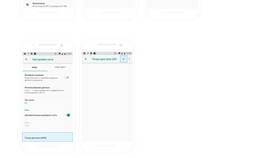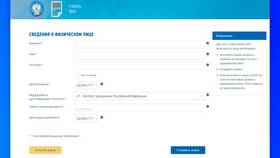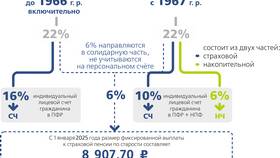- Вставьте карту МИР в банкомат
- Введите PIN-код
- Выберите пункт меню "Запрос баланса"
- Дождитесь отображения суммы на экране
- Заберите карту и чек (при необходимости)
| Шаг 1 | Авторизуйтесь в приложении вашего банка |
| Шаг 2 | Перейдите в раздел "Карты" или "Счета" |
| Шаг 3 | Выберите нужную карту МИР |
| Шаг 4 | Проверьте отображаемый баланс |
- Отправьте сообщение с определенным текстом на номер банка
- Типовые команды: "БАЛАНС", "ОСТАТОК" или "BALANCE"
- Уточните точную команду на сайте вашего банка
- Дождитесь ответного сообщения с суммой
- Войдите в личный кабинет на сайте банка
- Найдите раздел "Карты" или "Счета"
- Выберите нужную карту МИР
- Просмотрите доступный баланс
- При необходимости сформируйте выписку
| Действие | Описание |
| Найдите номер | Узнайте телефон горячей линии на сайте банка |
| Позвоните | Наберите номер и следуйте инструкциям автоответчика |
| Авторизуйтесь | Подтвердите личность по паспортным данным или кодовому слову |
| Узнайте баланс | Назовите оператору номер карты или попросите озвучить остаток |
- Вставьте карту в терминал
- Выберите пункт "Проверить баланс"
- Введите PIN-код при запросе
- Просмотрите сумму на экране
- Не забывайте забирать карту после операции
- Подключите услугу SMS-информирования в банке
- Баланс будет приходить после каждой операции
- Настройте push-уведомления в мобильном приложении
- Активируйте ежемесячную выписку по email
| Безопасность | Никому не сообщайте PIN-код и CVC-код карты |
| Комиссии | Некоторые способы проверки баланса могут быть платными |
| Лимиты | Уточняйте доступный остаток с учетом установленных лимитов |
Выберите наиболее удобный способ проверки баланса карты МИР и регулярно контролируйте состояние счета для эффективного управления финансами.